MFC-J6945DW
FAQ e Risoluzione dei problemi |
Non è possibile stampare dal computer tramite USB.
Per risolvere il problema ed essere in grado di stampare nuovamente, attenersi alle raccomandazioni seguenti:
- Controllare lo stato della macchina Brother
- Controllare il collegamento della macchina Brother e del computer
- Verificare le impostazioni del driver della stampante
- Controllare le impostazioni dell'applicazione
- Riavviare la macchina Brother e il computer
- Reinstallare il driver della stampante
Fase 1 - Controllare lo stato della macchina Brother
- Accertarsi che la macchina Brother sia accesa.
-
Controllare se il display della macchina o l'indicazione LED della macchina Brother non mostra errori. Se viene visualizzato un errore, passare alla sezione risoluzione dei problemi e trovare una soluzione.
Se lo schermo della macchina è vuoto, premere un pulsante qualsiasi sulla macchina per verificare se si riattiva dalla modalità di sospensione.
Fase 2 - Controllare il collegamento della macchina Brother e del computer
NOTA: NOTA: Le illustrazioni di seguito sono di un prodotto e di un sistema operativo di esempio, e possono differire dal modello Brother e dal sistema operativo.
-
Provare a scollegare e ricollegare il cavo USB su da entrambe le estremità. Scollegare la macchina Brother e il computer e ricollegarli.
Se si utilizza un hub USB, rimuoverlo e collegare la macchina Brother direttamente al computer. -
Verificare che il cavo sia collegato alla porta USB contrassegnata con un
 simbolo sulla macchina e non a una porta di rete, una presa di linea, una presa esterna, una porta PictBridge o a una porta diversa da USB.
simbolo sulla macchina e non a una porta di rete, una presa di linea, una presa esterna, una porta PictBridge o a una porta diversa da USB.
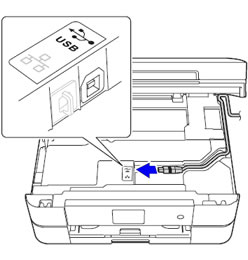
- Collegare a un'altra porta USB del computer.
- Utilizzare un cavo di interfaccia USB 2.0 di lunghezza non superiore a 2.0 metri.
- Provare a utilizzare un altro cavo USB identico.
Punto 3: Verificare le impostazioni del driver della stampante
-
Aprire la cartella della stampante.
(Windows 8 o versione successiva)- Aprire il pannello di controllo. (fare clic qui per vedere come aprire il pannello di controllo. )
- Fare clic su hardware e suoni => dispositivi e stampanti
Fare clic su (Start) => dispositivi e stampanti
su (Start) => dispositivi e stampanti
(Mac)
Aprire Preferenze di sistema => stampanti e scanner
-
Verificare le seguenti impostazioni del driver della stampante.
-
Se la stampante Brother non è presente nell'elenco, il driver potrebbe non essere installato correttamente. Passare al punto 6.
-
(Solo Windows)
se l'icona di copia di più macchine Brother (ad esempio: Brother XXX-XXXX (Copia 1)) esiste nei dispositivi e nelle stampanti, individuare il driver della stampante corretto da utilizzare.
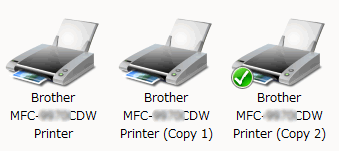
Se non si conosce il driver della stampante da selezionare, posizionare il cursore sull'icona della stampante per un po', verrà visualizzato lo stato del driver della stampante.
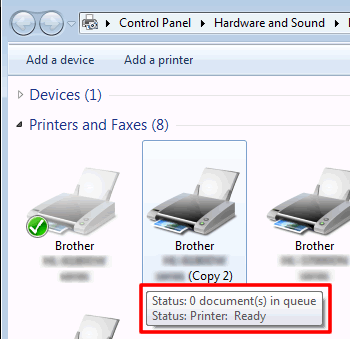
Se lo stato è Pronta, significa che il driver della stampante funziona. Selezionare questo driver durante la stampa di documenti.
Se si desidera stampare sempre da questa stampante, fare clic con il pulsante destro del mouse sull'icona della macchina e selezionare Imposta come stampante predefinita. Quindi, viene visualizzato il segno di spunta sulla macchina. Quando si stampa di nuovo, il driver della stampante verrà selezionato automaticamente.
-
Se la stampante Brother non è presente nell'elenco, il driver potrebbe non essere installato correttamente. Passare al punto 6.
Eliminare tutti i processi di stampa.
(Windows 7 o versione successiva)
- Fare clic con il pulsante destro del mouse sulla macchina Brother e selezionare Visualizza stampa.
-
Fare clic su stampante => Annulla tutti i documenti => Sì.
Se l'opzione Annulla tutti i documenti è grigia, fare clic su Apri come amministratore. Immettere una password per un amministratore e fare clic su Sì.
(Mac)
Fare clic su Apri coda di stampa... e selezionare il processo di stampa che si desidera eliminare. Fare clic su ![]() .
.
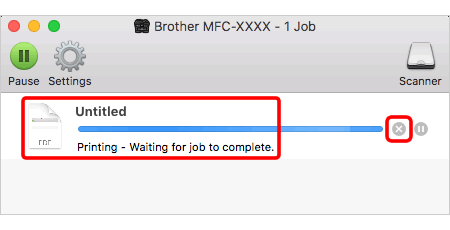
Accertarsi che lo stato della stampante non sia in pausa o non in linea.
(Windows 7 o versione successiva)
- Fare clic con il pulsante destro del mouse sulla macchina Brother e selezionare Visualizza stampa.
-
Fare clic su stampante => Sospendi stampa o Usa stampante non in linea. (Assicurarsi che non venga visualizzato alcun segno di spunta accanto a questa impostazione).
Se l'opzione Sospendi stampa o Usa stampante non in linea è grigia, fare clic su Apri come amministratore. Immettere una password per un amministratore e fare clic su Sì.
(Mac)
Verificare che lo stato della stampante sia non in pausa. Per annullare lo stato, fare clic su Apri coda di stampa... e quindi su Riprendi.
Fase 4 - Controllare le impostazioni dell'applicazione
- Verificare che il driver stampante Brother sia selezionato nella finestra Stampa dell’applicazione.
-
Provare a stampare da un'altra applicazione. Se si riesce a stampare da un'altra applicazione, si è verificato un problema nell'applicazione che si sta tentando di utilizzare.
Controllare le impostazioni nell'applicazione e se il problema persiste, contattare il produttore dell'applicazione.
Fase 5 - Riavviare la macchina Brother e il computer
Spegnere la macchina Brother e riavviare il computer. Quindi accendere nuovamente la macchina Brother.
Provare a stampare. Se non è ancora possibile stampare, andare al passo successivo.
Fase 6 - Reinstallare il driver della stampante
Il driver della stampante potrebbe non essere installato correttamente.
-
Disinstallare il driver della stampante.
Windows
> fare clic qui per informazioni su come disinstallare il driver della stampante.
(Mac)
> fare clic qui per informazioni su come disinstallare il driver della stampante.
-
Scaricare il pacchetto completo di driver e software più recente / pacchetto software completo e reinstallarlo. Le istruzioni di installazione sono disponibili nella pagina di download.
> fare clic qui per scaricare il pacchetto completo di driver e software / pacchetto software completo nella sezione Download .
Se il problema persiste , contattare il Servizio clienti Brother da "Contattaci".
